2023-07-11 206
win7旗舰版怎么调节屏幕亮度:
1.鼠标点击桌面左下角的开始按钮,在弹出的开始菜单中选择控制面板打开,进入下一步。
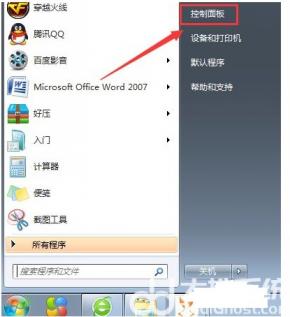
2.在打开的控制面板界面中选择系统和安全选项,进入下一步。
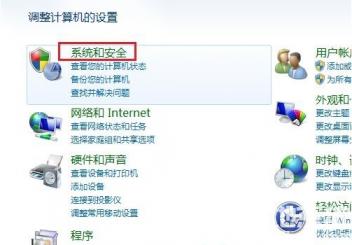
3.接着点击电源选项打开,进入下一步。
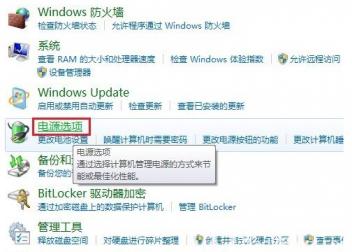
4.在打开的电源管理选项界面的下方我们可以看到一条屏幕亮度的滚动条,拖动该滚动条就可以更改win7旗舰版系统的屏幕亮度了。
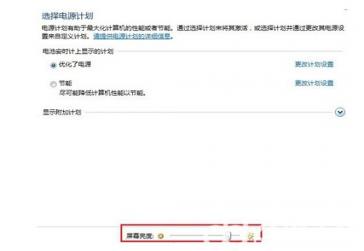
win7旗舰版怎么调节屏幕亮度 win7旗舰版屏幕亮度调节方法就介绍到这里,希望对您有帮助。
原文链接:https://000nw.com/13341.html
=========================================
https://000nw.com/ 为 “电脑技术吧” 唯一官方服务平台,请勿相信其他任何渠道。
系统教程 2023-07-23
电脑技术 2023-07-23
应用技巧 2023-07-23
系统教程 2023-07-23
系统教程 2023-07-23
软件办公 2023-07-11
软件办公 2023-07-11
软件办公 2023-07-12
软件办公 2023-07-12
软件办公 2023-07-12
扫码二维码
获取最新动态
